An Filme und Serien kommen – so gehts
JDownloader einrichten
Nachdem Sie JDownloader geladen und installiert haben, geht es zuerst einmal um die Einrichtung, damit Sie bei RapidGator auf die Dateien zugreifen und diese am richtigen Ort speichern. Diese Speicherung ist alles andere als trivial, denn eine 4K-Filmdatei kann je nach Bildqualität, Dauer, Tonspuren und Tonformaten zwischen 5 GB und 80 GB wiegen. Das ist eine ganze Menge. Ausserdem wird der Film in komprimierten Segmenten heruntergeladen und erst im Anschluss entpackt, sodass mindestens der doppelte Speicher vorhanden sein muss, also gerne auch einmal 150 GB und mehr.
Tipp: Am besten schliessen Sie am Rechner eine externe Festplatte mit wenigstens 1 TB an, die Sie als Ziel angeben und nur für diese temporären Aufgaben einsetzen: den Download und das Entpacken der Filmdateien.
FileHoster anmelden
Starten Sie JDownloader und wählen Sie unter Windows im Menü Einstellungen den Befehl Einstellungen. Unter macOS wählen Sie im Menü JDownloader2 den Befehl Preferences. Öffnen Sie in der linken Spalte den Eintrag Accountverwaltung, Bild 3 A, und klicken Sie auf die Schaltfläche Hinzufügen B. Suchen Sie nach dem Filehoster, mit dem Sie einen Vertrag abgeschlossen haben, Bild 4 A, und geben den Benutzernamen und das Kennwort ein.
Bild 3: Um mit voller Leistung herunterzuladen, ist die Anmeldung als Premium-Kunde Pflicht
Quelle: PCtipp.ch
Tipp: Falls Sie noch kein Abo gelöst haben, lässt sich das jetzt nachholen. Klicken Sie zum Schluss auf Speichern, um diesen Punkt von der Liste zu streichen.
Verzeichnisse wählen
Wechseln Sie in der linken Spalte zum Eintrag Allgemein, Bild 5 A, und geben Sie das Verzeichnis an, in das die Segmente des Films gespeichert werden sollen B. Im Eintrag Archiventpacker, Bild 6 A, geben Sie an, wohin der fertige Film schliesslich gespeichert werden soll B. Das kann dieselbe Festplatte sein, muss es aber nicht. Und damit sind wir durch. Schliessen Sie nun die Einstellungen von JDownloader.

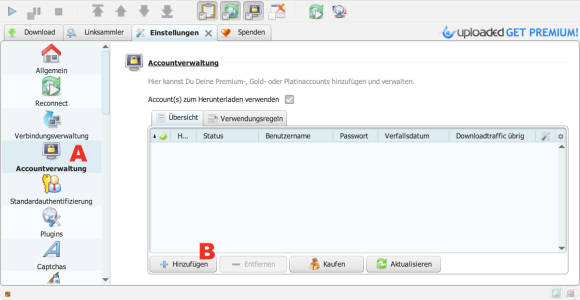
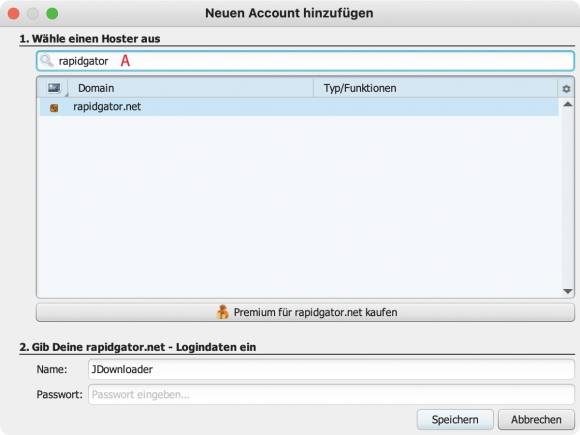
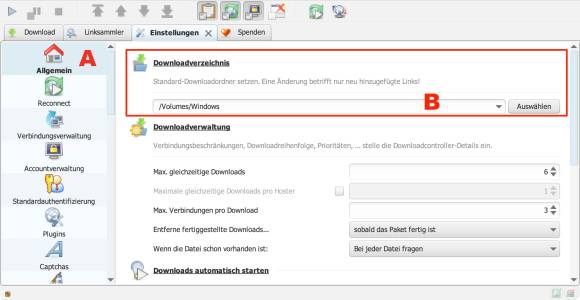
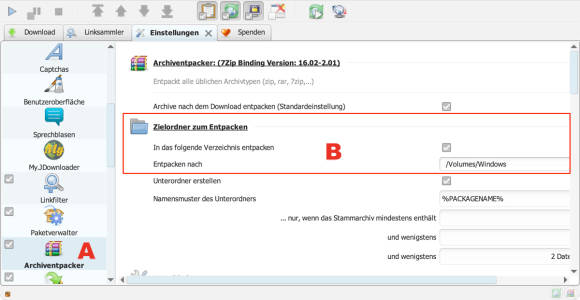






08.09.2021
09.09.2021
09.09.2021
09.09.2021
11.09.2021